如何從 Chrome 中刪除雅虎搜索
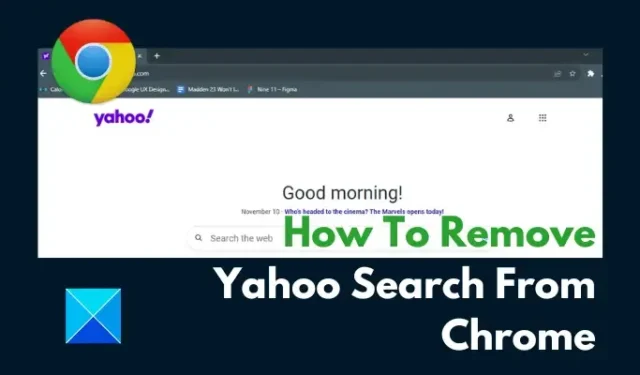
想知道如何從 Chrome 中刪除雅虎搜尋?一些 Chrome 用戶更喜歡 Google,它是網頁瀏覽器上的預設搜尋引擎。它無疑是最受歡迎的搜尋引擎。但有時,Chrome 瀏覽器的預設搜尋引擎會在未經使用者許可的情況下從 google.com 更改為 search.yahoo.com。如果您遇到相同的問題並且想要從 Chrome 瀏覽器中刪除 Yahoo 搜索,本文將指導您如何繼續操作。
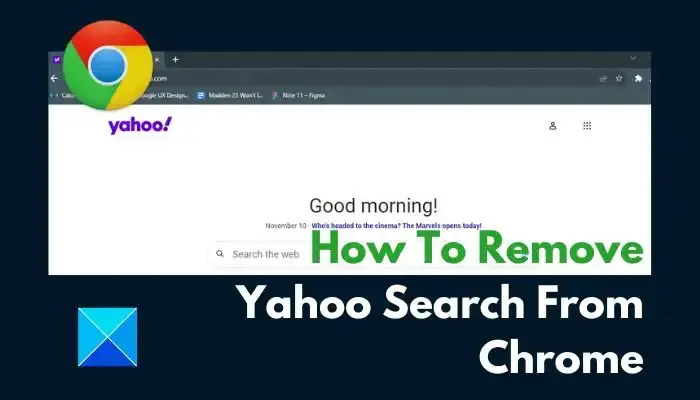
為什麼我的 Chrome 顯示雅虎搜尋?
Chrome 上的預設搜尋引擎是Google,但您可能會被重新導向到其他搜尋引擎,例如Yahoo,通常,當瀏覽器劫持者< a i =2>感染Chrome瀏覽器。
瀏覽器劫持者是一種惡意程序,它在未經用戶許可的情況下通過各種方式滲透瀏覽器設置,以推廣虛假搜尋引擎和其他附屬網頁。導致該問題的其他因素包括有問題的網路擴充功能和被篡改的瀏覽器設定。
如何從 Chrome 中刪除雅虎搜索
為了幫助您從計算機上的 Chrome 中刪除雅虎搜索,您應該使用以下幾種方法:
- 從設定中刪除雅虎
- 禁用有問題的網路擴展
- 調整 Chrome 啟動設定
- 刪除 Chrome 快取
- 刪除電腦暫存檔案
- 運行 AdwCleaner
- 重置瀏覽器設定。
1]從Chrome設定中刪除雅虎
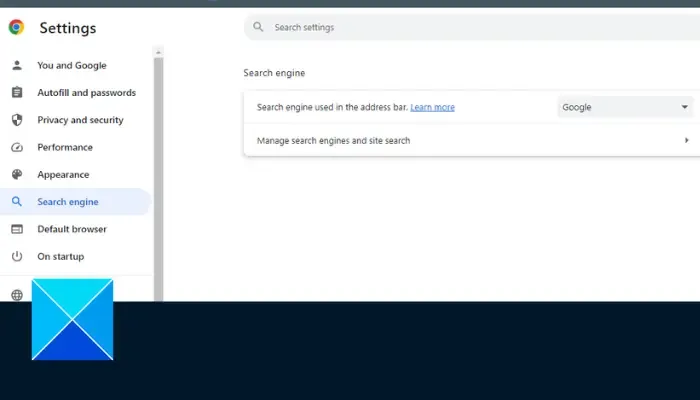
我們建議的第一個解決方案是將 Google 更改為 Chrome 上的預設搜尋引擎,然後從 Chrome 中完全刪除雅虎和其他不需要的搜尋引擎。請依照下列步驟操作:
- 開啟 Chrome 並點選視窗右上角的三個點,然後導覽至設定。
- 從視窗左側的選項清單中,點選搜尋引擎。在「網址列中使用的搜尋引擎”選項,確保選擇Google。
- 點選管理搜尋引擎與網站搜尋
- 在搜尋引擎部分下,刪除 Yahoo 和其他不需要的搜尋引擎。
2]禁用有問題的網路擴展
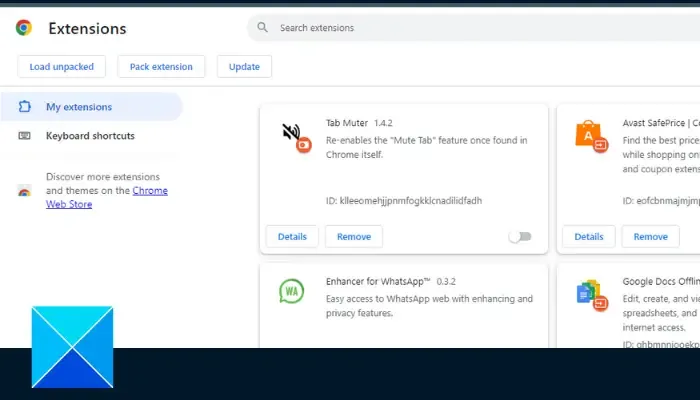
如果雅虎搜尋引擎在您刪除後仍然存在於 Chrome 上,原因很可能是有問題的網路擴充功能。對 Chrome 上啟用的擴充功能進行故障排除,然後刪除有問題的擴充功能。請依照下列步驟操作:
- 導覽至右上角的三個點 > 擴充 > 管理 Chrome 上的擴充功能
- 透過一一禁用擴展來發現有問題的擴展,從而對擴展進行故障排除。
- 辨識出該擴充功能後,點選刪除將其在 Chrome 上完全刪除。
3]調整Chrome啟動設置
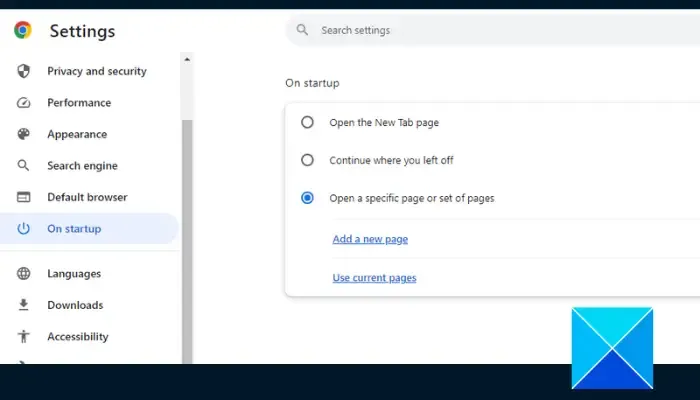
儘管這看起來不是一個完美的解決方案,但它會停止顯示 Yahoo!當您啟動 Chrome 時。請依照下列步驟操作:
- 導覽至Chrome 設定 > 啟動時。
- 將選項變更為開啟特定頁面或一組頁面。
- 點選新增頁面,然後在「網站網址」文字方塊中輸入 Google 網址。
- 點選新增儲存變更。
4]刪除Chrome緩存
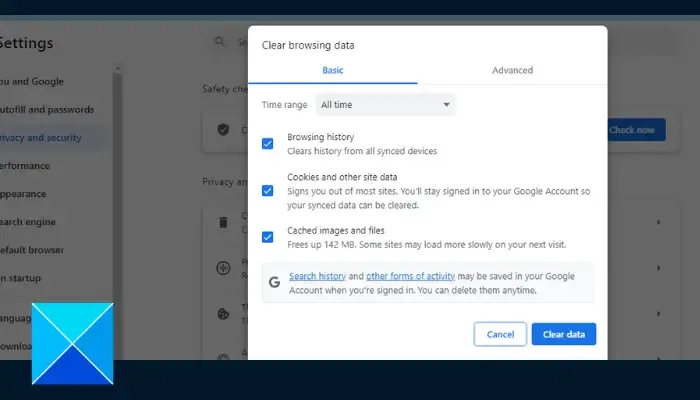
Chrome 快取的資料可能會錯誤配置瀏覽器,從而將其重定向到雅虎搜尋。清除 Chrome 快取即可修復該問題。請依照下列步驟操作:
- 開啟 Chrome,然後按鍵盤上的Ctrl + H。
- 點選左側面板上的清除瀏覽資料。
- 選取快取映像和檔案複選框,然後選取Cookie 和其他網站資料.
- 在時間範圍選項中選擇所有時間。
- 點選清除資料
5]刪除電腦暫存文件
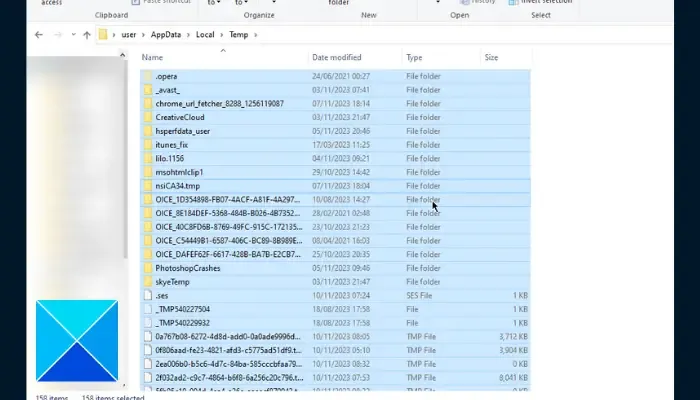
如果問題仍然存在,請刪除電腦上的臨時文件,以刪除可能導致 Chrome 上的搜尋引擎劫持的快取。請依照下列步驟操作:
- 按Windows 鍵 + R 開啟「執行」框。
- 在文字欄位中輸入%temp%,然後按一下確定< a i= 4>.
- 選擇所有資料夾並刪除它們以清除電腦上的所有臨時檔案。
6]運行AdwCleaner
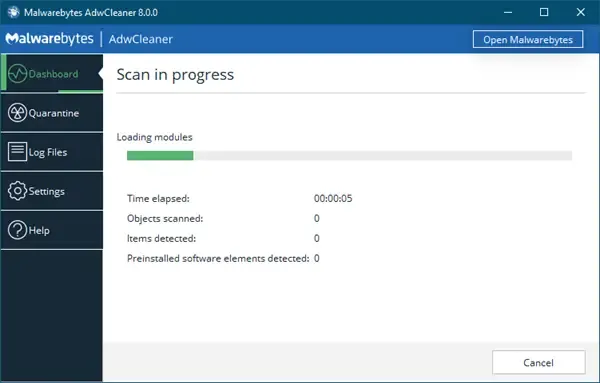
運行AdwCleaner。它是一款流行且高效的Windows 電腦獨立免費軟體,可協助移除廣告軟體、潛在有害程式、工具列、< a i=5 >瀏覽器劫持者、垃圾軟體、垃圾軟體和垃圾軟體其他形式的惡意軟體。
7]重置瀏覽器設定
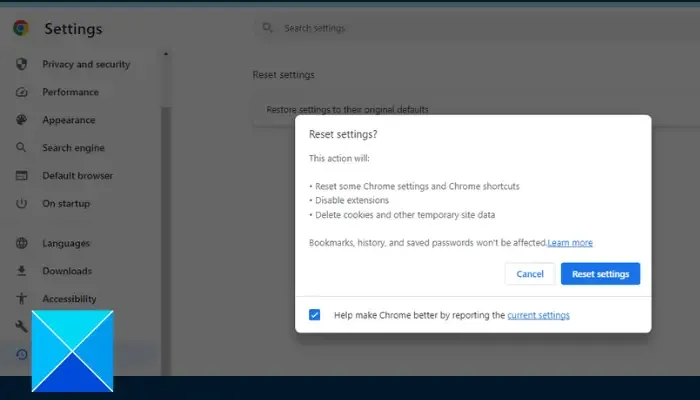
如果惡意元素已破壞您的瀏覽器設置,您可能需要重置 Chrome 設定。請依照下列步驟操作:
- 導覽至右上角的三個點 > Chrome 上的設定。
- 在視窗左側列出的選項中點選重設設定。
- 點選將設定恢復為原始預設值。
- 點選重設設定。
總而言之,請努力執行這些修復,直到雅虎搜尋完全從您電腦上的 Chrome 瀏覽器中刪除。祝你好運。
為什麼我的搜尋引擎老是變成雅虎?
瀏覽器劫持者是一種惡意軟體,可能已感染您的 Chrome 瀏覽器,以將雅虎搜尋推廣為瀏覽器的預設搜尋引擎。您需要執行安全檢查並實施本文中已討論的其他修復。
如何阻止雅虎劫持我的瀏覽器?
保護您的電腦免受惡意軟體攻擊,不時執行防毒掃描,並清除與 Chrome 瀏覽器關聯的快取和 cookie。您也可以刪除 Windows 暫存檔案以刪除可能造成攻擊的惡意元素。



發佈留言